Come trasferire musica da CD a iPhone
Pubblicato: 2021-09-30
Scaricare brani da siti Web tramite un browser Web o da iTunes Store è un modo costoso per godersi la musica sul tuo iPhone. In alternativa, puoi trasferire brani da Compact Disc o CD al tuo iPhone, iPod o iPad. Questo metodo è facile e gratuito . Per gli amanti della musica che desiderano godersi le proprie canzoni preferite ma non vogliono spendere un centesimo, trasferirle da un CD è la soluzione migliore. Ecco alcuni metodi per importare musica da CD a iPhone. Gli screenshot allegati, insieme alla loro spiegazione, ti daranno una chiara comprensione del processo.
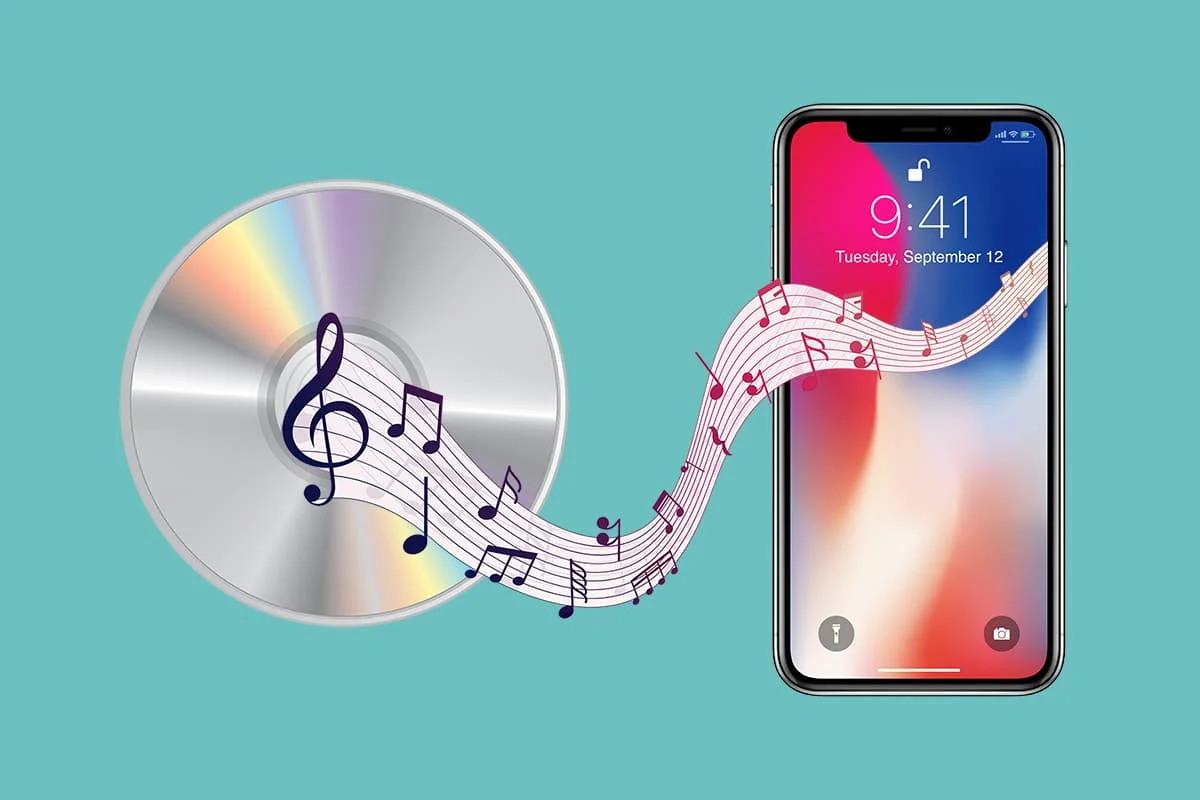
Contenuti
- Come trasferire musica da CD a iPhone
- Punti da ricordare
- Come importare musica da CD su iTunes
- Metodo 1: usa l'app iTunes
- Metodo 2: usa lo strumento di trasferimento iPhone
- Metodo 3: usa Syncios iOS Music Manager
- Come risolvere iTunes non importa dal problema del CD
- Problema 1: iTunes non riconosce il CD
- Problema 2: iTunes impiega molto tempo per importare il CD
- Problema 3: problemi nell'importazione di brani
Come trasferire musica da CD a iPhone
Punti da ricordare
- Se desideri copiare solo brani selezionati dal CD sul tuo dispositivo, fai clic su No nella finestra di richiesta che si apre quando importi i brani.
- Se il sistema non è connesso a Internet, verrà visualizzato automaticamente un nome generato dal sistema per i brani. Tuttavia, puoi importare i brani da un CD e rinominare i file in un secondo momento.
- Tutti i brani supportati da iTunes vengono salvati in formato AAC . Per cambiare questo formato in MP3 o altri formati audio, usa l'opzione 2 .
- I file musicali che hai importato dal CD vengono salvati nella stessa posizione in cui vengono salvati i brani quando li acquisti da iTunes Store.
- In alcuni paesi, l' uso di Compact Disc protetti da DRM è illegale. Assicurati che il tuo paese consenta l'uso di Compact Disc protetti da DRM; quindi prova solo a trasferirne il contenuto.
Come importare musica da CD su iTunes
Opzione 1: copia tutta la musica
1. Inserire il Compact Disc nel CD ROM del computer.
2. Cerca iTunes nel menu e fai clic su di esso.
3. Una volta aperto iTunes , fare clic sul simbolo del CD sullo schermo.
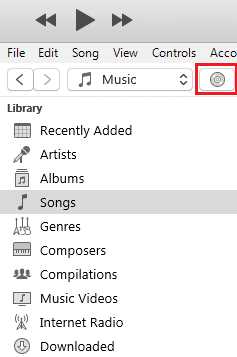
4. Nella finestra pop-up, desideri importare il CD <nome CD> nella libreria di iTunes?, fare clic su Sì , come evidenziato di seguito.
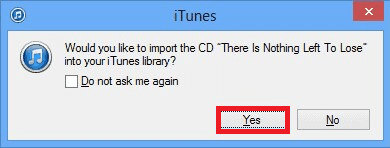
Tutti i brani presenti nel CD verranno copiati nella libreria di iTunes.
Opzione 2: copia i brani selezionati
C'è un'opzione di ricerca per selezionare brani specifici che desideri copiare nella libreria di iTunes invece di copiarli tutti. Ecco come farlo:
1. Da iTunes , seleziona la musica che desideri copiare e seleziona Importa CD.
2. Vai a Impostazioni di importazione, come mostrato.
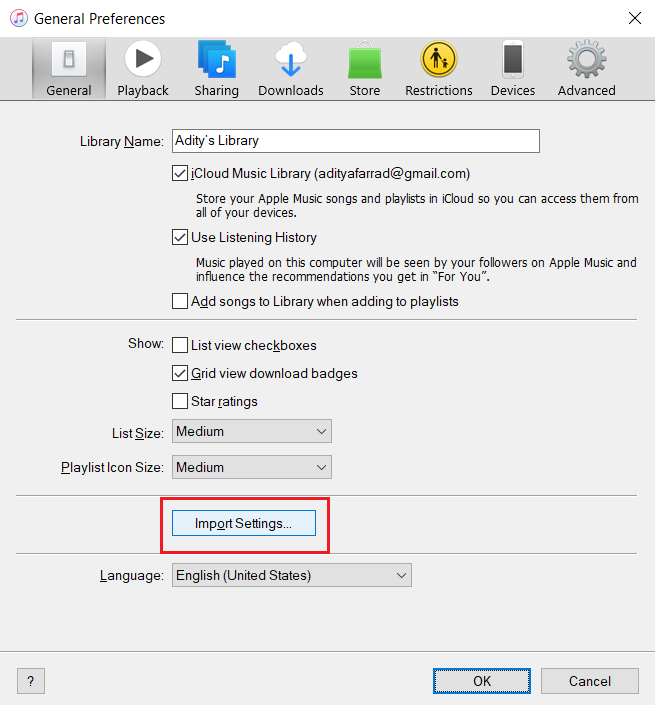
3. Scegli l'opzione Importa utilizzando su AAC Encoder o MP3 o altri e fai clic su OK .
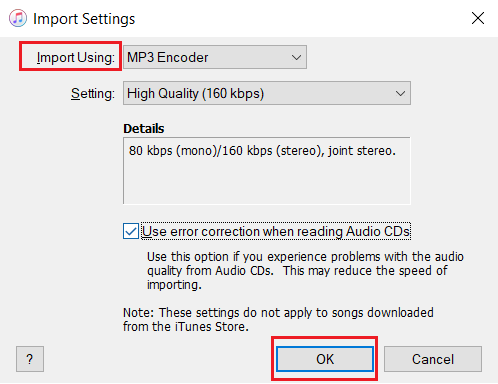
Attendi che i brani selezionati vengano importati nella libreria di iTunes.
Dopo aver importato la musica su iTunes, leggi di seguito per scoprire come trasferire musica da CD su iPhone.
Leggi anche: Fix Il file iTunes Library.itl non può essere letto
Metodo 1: usa l'app iTunes
Il metodo più semplice e affidabile per trasferire file audio-video è Apple iTunes.
1. Collega il tuo iPhone , iPad o iPod al computer usando il suo cavo.
2. Quindi, fai clic sul tuo dispositivo . Viene visualizzato come una piccola icona nella schermata iniziale di iTunes .
3. Vedrai un'opzione intitolata Musica nella scheda Impostazioni . Cliccaci sopra.
4. Qui, seleziona l'opzione Sincronizza musica , come illustrato.
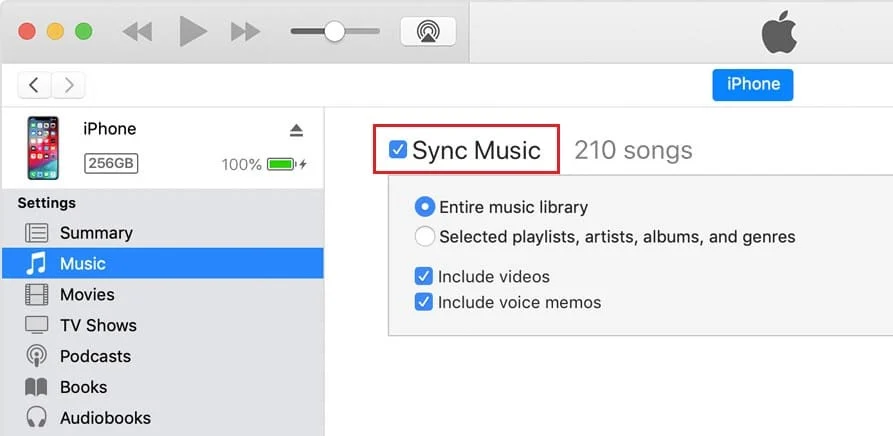
5. Seleziona l'opzione Intera libreria musicale o Playlist, artisti, album e generi selezionati.
6. Infine, fai clic su Applica per trasferire i brani dalla libreria di iTunes a iPhone/iPod/iPad.
Aspetta che tutte le canzoni siano trasferite; quindi divertiti ad ascoltare i tuoi brani preferiti!
Leggi anche: Correggi la risposta non valida ricevuta iTunes
Metodo 2: usa lo strumento di trasferimento iPhone
Se ritieni che il processo di cui sopra sia dispendioso in termini di tempo e difficile da seguire, puoi utilizzare lo strumento Dr.Fone - Phone Manager (iOS) che produce lo stesso risultato. Lo strumento offre molteplici funzionalità agli utenti iPhone attraverso le quali possono trasferire video, audio, SMS, applicazioni e altri contenuti multimediali dal proprio computer o iTunes a iPhone/iPad/iPod. Ecco come trasferire musica da CD a iPhone utilizzando Dr. Fone:
1. Avvia lo strumento di trasferimento dell'iPhone.

2. Collega il dispositivo iOS al sistema utilizzando un cavo Apple .
3. Nella scheda Home , fai clic su Trasferisci dispositivi multimediali su iTunes , come illustrato.
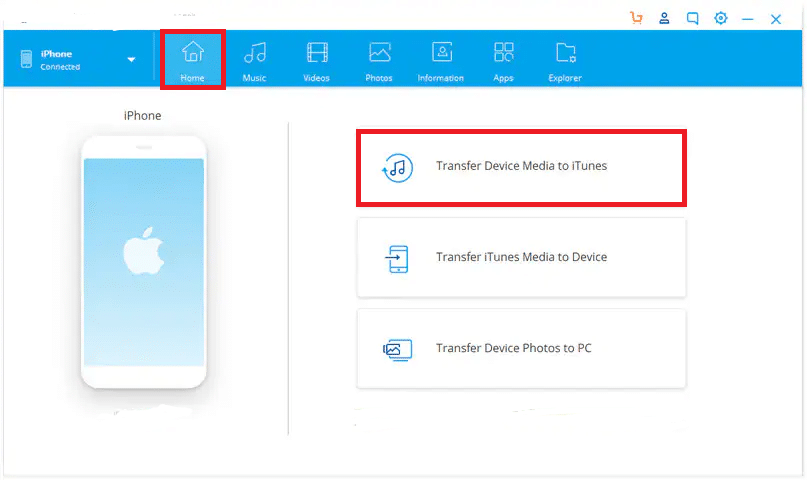
4. Tutti i brani disponibili nella libreria di iTunes verranno visualizzati e selezionati, per impostazione predefinita. Fare clic su Trasferisci.
Nota: puoi scegliere di deselezionare determinati brani e trasferire solo i brani selezionati.
5. Esci da Dr. Fone una volta che tutti i brani selezionati sono stati trasferiti sul tuo iPhone.
Metodo 3: usa Syncios iOS Music Manager
I brani in Compact Disc sono generalmente denominati in formato .cda . Apple iOS non può accedere al formato .cda. Pertanto, si consiglia di copiare prima questo formato .cda in un formato .MP3 o AAC facilmente accessibile. L'uso di Syncios iOS Music Manager è l'opzione migliore poiché offre anche un backup di file, foto, brani e video. Windows Media Player e Syncios Mobile Manager possono essere utilizzati per importare CD su iPhone, come segue:
1. Inserire il CD nel CD ROM del computer.
2. Aprire Windows Media Player cercandolo come illustrato di seguito.
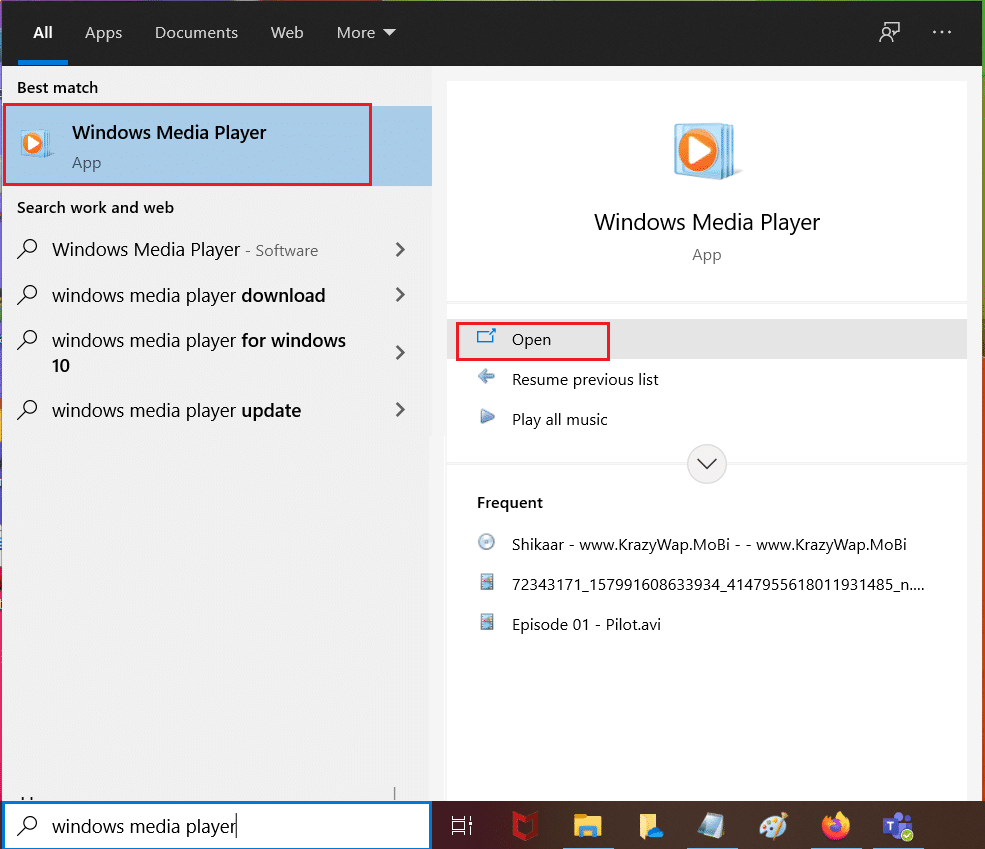
3. Passare alla modalità Libreria .
4. Fare clic su CD dal pannello di sinistra.
5. Quindi, fare clic su Organizza > Opzioni , come illustrato.
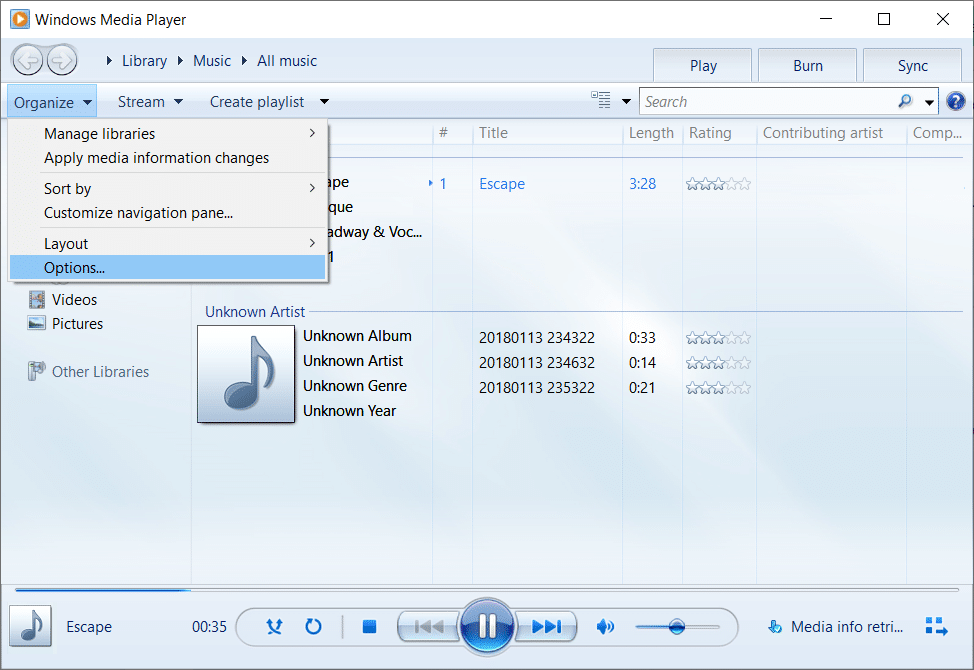
6. Nella scheda Rip Music , imposta il formato di impostazione Rip su MP3.
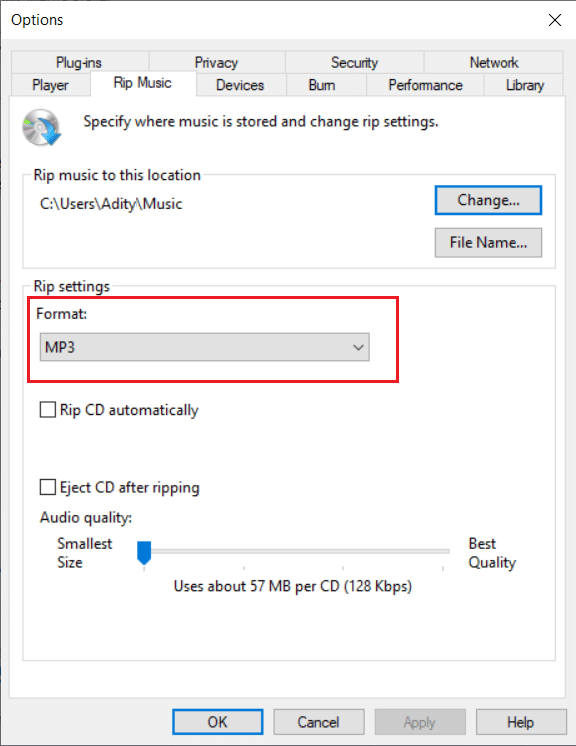
7. Modificare la posizione in cui verranno salvate le canzoni facendo clic su Modifica... o lasciarla nella posizione predefinita.
8. Fare clic su Rip CD e attendere il completamento del processo.
9. Aprire la cartella in cui sono stati trasferiti e archiviati i brani.
10. Collega iPhone /iPad/iPod ed esegui Syncios iOS Manager.
11. Vai su Media e fai clic sul pulsante Importa .
Puoi divertirti ad ascoltarli, quando vuoi.
Leggi anche : Fix iTunes continua ad aprirsi da solo
Come risolvere iTunes non importa dal problema del CD
Durante l'utilizzo di iTunes per copiare brani da CD, potresti riscontrare alcuni problemi tali che iTunes non verrà importato dal CD. Questi problemi e le loro soluzioni sono stati discussi di seguito.
Problema 1: iTunes non riconosce il CD
Quando inserisci un CD nel computer, a volte iTunes non lo riconosce e non consente la visualizzazione della finestra di iTunes. In questo caso,
1. Esci da iTunes .
2. Vai su Programmi e fai doppio clic su iTunes . exe per avviarlo da qui.
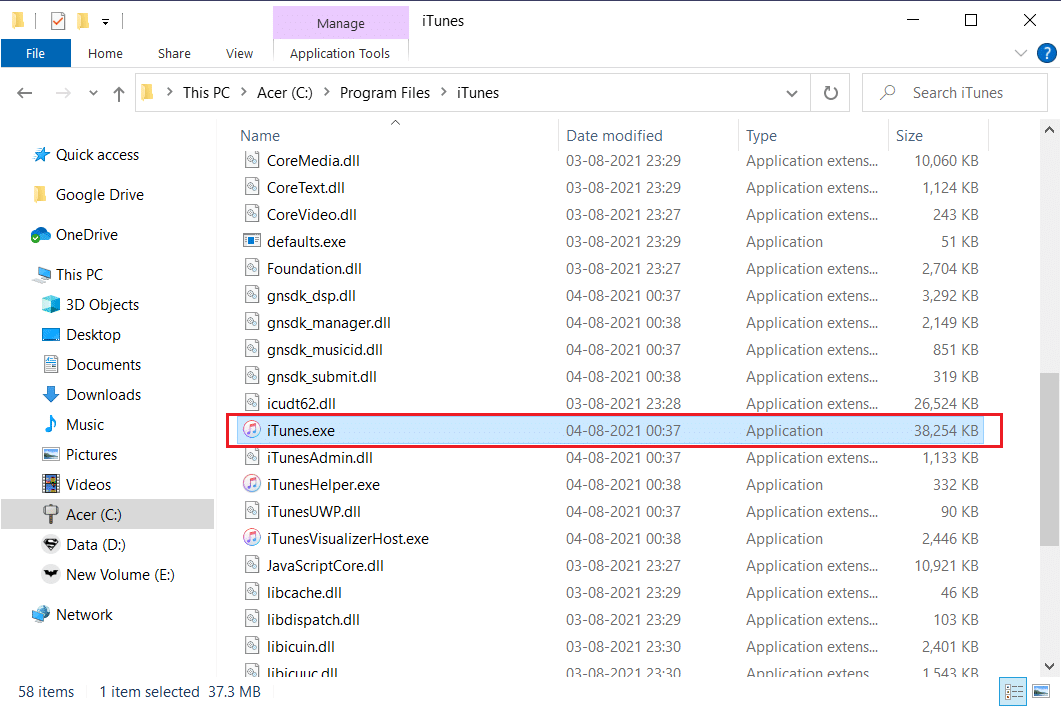
Nota: evita di aprire iTunes con l'aiuto di un collegamento sul sistema.
Dopo aver seguito questi passaggi, controlla se iTunes riconosce il CD. In caso affermativo, rimuovere il collegamento sul sistema e crearne uno nuovo .
Problema 2: iTunes impiega molto tempo per importare il CD
Se iTunes impiega molto tempo per riconoscere il CD, la modifica delle impostazioni di correzione degli errori aiuterebbe a risolvere il problema che iTunes non importa dal CD.
1. Fare clic su Modifica > Preferenze , come mostrato.
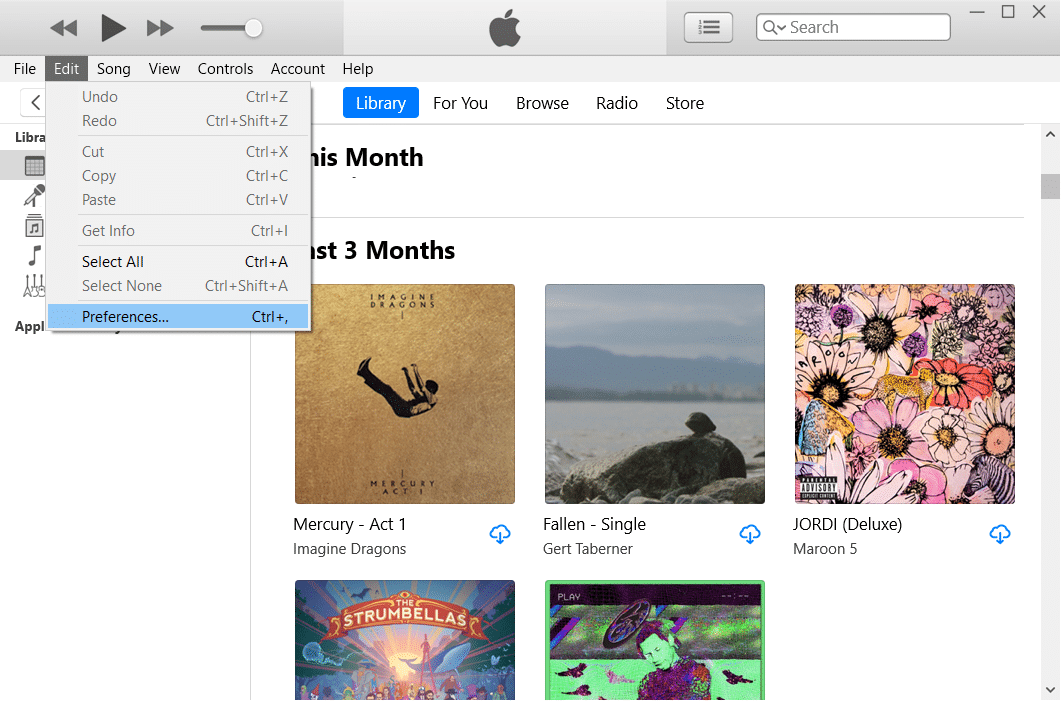
2. Nella scheda Generale , fare clic su Impostazioni di importazione , come evidenziato.
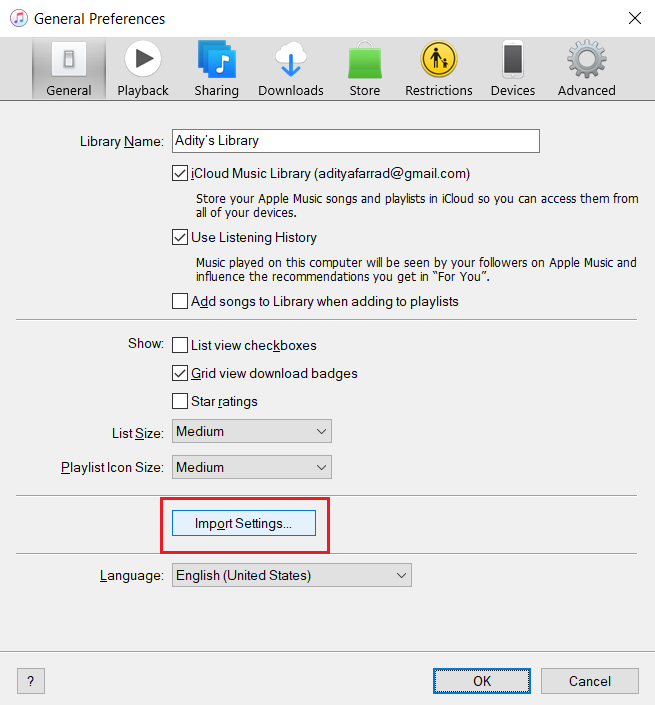
3A. Se la casella intitolata Usa correzione errori durante la lettura di CD audio non è selezionata, selezionala.
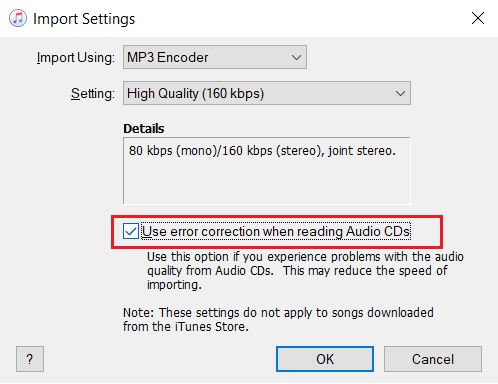
3b. Se è già selezionato, deselezionalo e quindi importa i file.
Problema 3: problemi nell'importazione di brani
Se riscontri problemi con l'importazione dei brani,
1. Verificare se tutto il software del dispositivo è aggiornato all'ultima versione.
2. Verificare gli aggiornamenti dei driver sul sito Web del produttore.
3. Se il sistema in uso supporta più di un'unità CD, provare a inserire il CD in un'altra unità .
4. Pulisci il CD con un panno asciutto e riprova più tardi.
Consigliato:
- Come rendere gli AirPod più rumorosi
- Fix Impossibile accedere a iMessage o FaceTime
- 5 modi per trasferire musica da iTunes ad Android
- Perché il mio iPhone è bloccato e non si spegne o non si ripristina
Ecco come trasferire musica da CD a iPhone, iPad o iPod . Ci auguriamo che questa guida ti abbia aiutato a importare musica da CD su iPhone. Facci sapere quale metodo ha funzionato meglio per te. Se hai domande o suggerimenti su questo articolo, non esitare a lasciarli nella sezione commenti.
